Запускать программы с закрепленных на панели задач пользовательских значков
Я только что ознакомился с руководством по настройке значков в Windows 8 (см. Ссылку ниже). Однако, когда я открываю программу, она показывает значок по умолчанию на панели задач, а не измененный значок. Как заставить программу оставаться открытой в пользовательском значке, а не в значке по умолчанию? Интересно, что пользовательский значок для браузера Chrome - единственное, что работает. Другие пользовательские значки, WMP и iTunes, не работают. Интересно, почему?
3 ответа
Решение для иконки iTunes:
Щелкните правой кнопкой мыши значок iTunes и выберите " Закрепить на панели задач".
Нажмите на него, чтобы запустить iTunes. Обратите внимание, что при нажатии на него iTunes откроет дублирующийся значок на панели задач.
Щелкните правой кнопкой мыши значок дубликата и закрепите его на панели задач.
Щелкните правой кнопкой мыши оригинальный значок и открепите его. Убедитесь, что при нажатии на дубликат, который вы только что прикрепили, он открывает iTunes и не открывает еще один значок дубликатов. Если это так, попробуйте повторить шаги.
Щелкните правой кнопкой мыши на новом значке, а затем щелкните правой кнопкой мыши на том, где указано " iTunes (2)" в списке переходов, и выберите " Свойства", чтобы открыть окно свойств устройства. Обратите внимание, что число 2, заключенное в скобки, было создано автоматически, когда вы прикрепили дублированный значок к панели задач.
В открывшемся окне нажмите значок " Изменить" на вкладке " Ярлык ".
Нажмите " Обзор" и выберите значок, который вы хотите использовать, в том месте, где он у вас есть, и нажмите " Открыть", чтобы импортировать его.
После выбора значка перейдите на вкладку " Общие " и переименуйте iTunes (2) в " iTunes".
Нажмите " ОК", чтобы закрыть окно свойств iTunes.
Значок по умолчанию все еще не изменился, но если вы откроете список переходов, щелкнув правой кнопкой мыши значок, вы заметите, что значок по умолчанию был заменен пользовательским значком. Измененный значок в списке переходов связан с переименованием файла, описанного в шаге 8. Теперь, чтобы отразить изменения на панели задач, с открытым списком переходов, снова нажмите " Свойства", чтобы открыть окно свойств устройства.
Нажмите на значок " Изменить" под вкладкой " Ярлык ".
Если вы не хотите сменить значок, нажмите кнопку " ОК", чтобы закрыть окно " Изменить значок".
Нажмите OK еще раз, чтобы закрыть окно свойств iTunes. Вуаля! Теперь у вас есть пользовательский значок, который вы всегда хотели. Хотя это решение работает для iTunes, оно не будет работать для WMP. К счастью, я нашел решение, которое работало на WMP. Вот как я это сделал.
Решение для значка WMP:
Щелкните правой кнопкой мыши значок WMP и выберите "Закрепить на панели задач" (пропустите этот шаг, если WMP уже закреплен на панели задач).
Нажмите на него, чтобы запустить WMP.
Щелкните правой кнопкой мыши значок и открепите его.
Снова щелкните правой кнопкой мыши там, где написано Windows Media Player в списке переходов, и выберите Свойства, чтобы открыть окно свойств устройства.
В открывшемся окне нажмите значок " Изменить" на вкладке "Ярлык".
Нажмите " Обзор" и выберите значок, который вы хотите использовать, в том месте, где он у вас есть, и нажмите " Открыть", чтобы импортировать его.
Нажмите кнопку ОК, чтобы закрыть окно свойств WMP.
После нажатия " ОК" вы получите сообщение " Отказано в доступе", в котором говорится: "Вам необходимо предоставить разрешение администратора для изменения этих настроек". Нажмите продолжить, чтобы завершить эту операцию. Обратите внимание, что сообщение с подсказкой не будет отображаться, если вы отключите Контроль учетных записей (UAC).
После выхода из окна свойств значок по умолчанию заметно изменится на пользовательский значок. Щелкните правой кнопкой мыши значок и закрепите его на панели задач.
Я надеюсь, что мои решения работают для тех, кто оказался в том же положении.
Восстановите кэш иконок, как рекомендовано выше. Если это не поможет, попробуйте следующее. Хотя у меня нет WMP или iTunes, чтобы проверить это, он работал с любой другой программой, с которой я тестировал:
Щелкните правой кнопкой мыши по рабочему столу и создайте новый ярлык для EXE-файла программы.
Щелкните правой кнопкой мыши ярлык, выберите Свойства и измените значок.
Щелкните правой кнопкой мыши ярлык и закрепите его на панели задач (как только вы это сделаете, вы можете удалить исходный ярлык на рабочем столе)
Самое важное: щелкните правой кнопкой мыши панель задач, выберите "Свойства" и выберите " Всегда комбинировать", скрыть метки:
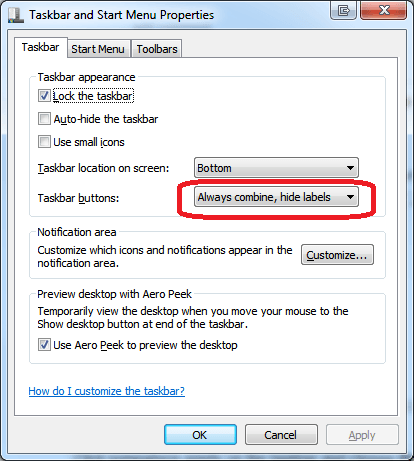
Теперь вы можете щелкнуть новый значок, чтобы запустить программу, и значок должен сохраниться (чего не происходит при отображении кнопок панели задач с метками).
Значки программ встроены в .EXE файл. Вам придется изменить ресурсы внутри программы, чтобы отразить это на панели задач.
